VMWare Horizon Client 無法開啟 [修復]
![VMWare Horizon Client 無法開啟 [修復]](https://cdn.thewindowsclub.blog/wp-content/uploads/2024/02/reset-vdi-1-640x306.webp)
VMWare Horizon Client 可讓您輕鬆連接到虛擬桌面。但是,VDI 有時無法開啟或啟動。在這篇文章中,我們將了解如果VMWare Horizon Client 未打開,您可以執行哪些操作。
為什麼我的 VMware Horizon 用戶端無法開啟?
如果 VMWare Horizon 用戶端未開啟,則您在配置 VDI 期間很可能會出現一些錯誤。檢查您的 IT 管理員是否輸入了正確的 URL 並使用了正確的憑證。如果一切正常,請執行此處提到的解決方案來解決問題。
修復 VMWare Horizon Client 無法開啟的問題
如果 VMWare Horizon Client 未在 Windows 電腦上打開,請按照下面提到的解決方案進行操作。
- 檢查您的網路連接
- 重新啟動遠端桌面
- 禁用 H.264 解碼和 HEVC
- 重置遠端桌面和已發布的應用程式
- 修復 Horizon 客戶端
- 重新安裝 VMWare Horizon Client
讓我們詳細談談它們。
1]檢查您的網路連接
首先,我們需要檢查並確保 Internet 連線沒有任何問題,因為 VMWare Horizon Client 需要良好的頻寬來連接 VDI 伺服器。要檢查您的頻寬,您可以使用免費的網路速度測試器。如果您的網路速度很慢,請重新啟動路由器 – 將其關閉,拔下所有電纜,等待一分鐘,重新插上電纜,然後將其打開並查看。
2]重新啟動遠端桌面
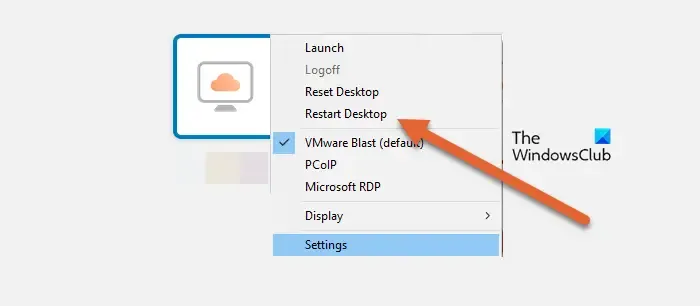
如果您的 Internet 連線正常,您必須重新啟動 VDI。如果 VDI 未正確啟動,重新啟動即可解決問題。只需按一下與連接的遠端電腦關聯的三個垂直點,然後按一下「重新啟動桌面」。等待幾分鐘,然後嘗試連接到桌面。希望它能像魅力一樣發揮作用。
3]禁用H.264解碼和HEVC
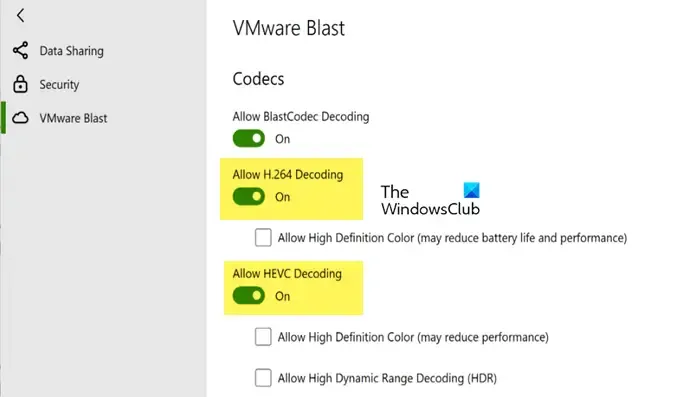
H.264 是一種針對播放多媒體內容而最佳化的編解碼器,並得到大多數用戶端硬體的廣泛支援。使用此編解碼器時,低功耗瘦客戶端可能會體驗到更好的幀速率。另一方面,HEVC(高效視訊編碼)也針對多媒體內容進行了最佳化,但需要更專業的硬體才能有效運作。這就是為什麼對於許多用戶來說,這些功能不起作用。啟用它們會為電腦帶來大量負載,甚至會阻止 Horizon Client 在系統上啟動。因此,我們需要禁用它們。請按照下面提到的步驟執行相同的操作。
- 打開 Horizon Client。
- 點擊齒輪打開其設定。
- 然後,轉到 VMWare Blast 並停用「允許 H.264 解碼」和「允許 HEVC 解碼」的切換。
最後,關閉設定面板並檢查問題是否解決。
4]重置遠端桌面和已發布的應用程式
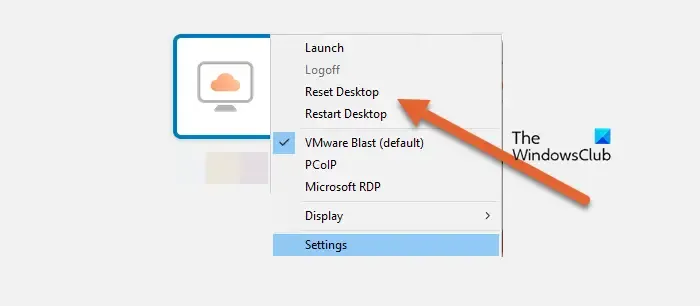
如果您對 VDI 進行了一些配置,這些配置有點問題或與您的系統衝突,遠端桌面將無法開啟。由於很難指出單一錯誤,因此我們最好重置 VDI。除非保存您的個人信息,否則它不會刪除它們。因此,要重設 VDI,您所需要做的就是右鍵單擊虛擬桌面,然後按一下「重設桌面」。
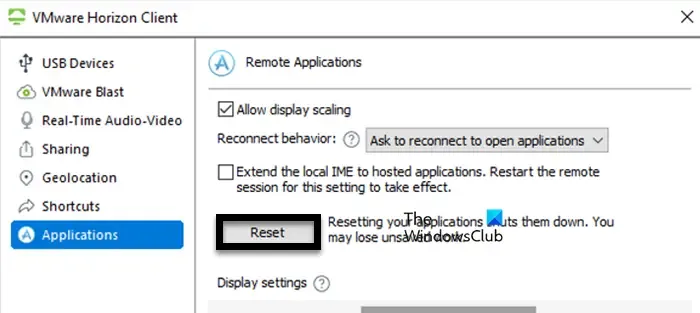
重置已發布的應用程式將關閉所有開啟的應用程序,並且所有未儲存的資料都將遺失。為此,請前往 VMWare Horizon Client 的“設定”,然後按一下“應用程式”>“重設”。這應該可以解決問題。
5]修復地平線客戶端
考慮到 Horizon Client 臭名昭著的性質,VMWare 提供了修復它的選項。要修復它,您可以雙擊 Horizon Client 安裝程式並選擇修復,或者在命令提示字元的提升模式下執行下列命令。
VMware-Horizon-Client- yyy – abcd .exe /repair
這應該對你有用。
6]重新安裝Horizon Client
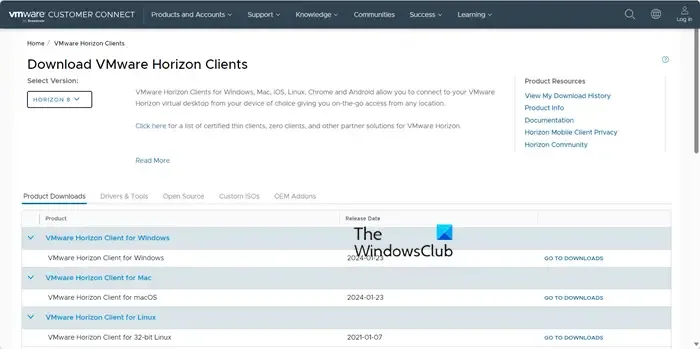
如果一切都失敗了,我們最後的手段是卸載VMWare Horizon Client 並安裝相同的全新副本。確保從customerconnect.vmware.com安裝最新版本的 Horizon Client 。
就是這樣!
如何修復我的 VMware Horizon 用戶端?
修復 VMWare Horizon Client 的一些最佳方法是重新啟動、重置和修復 VDI。 VMWare 讓所有這些功能都非常容易使用使用者。您只需右鍵單擊您的 VDI 並選擇這些選項之一。操作完成後,啟動虛擬桌面並檢查問題是否已解決。



發佈留言